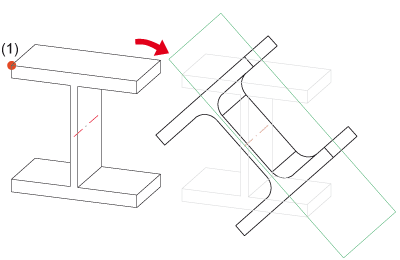Options d'insertion - pivoter/retourner
Charpente métallique > Nouveau > Profilé > Profilé normalisé 
À l'aide des options Pivoter et
Orienter, vous pouvez pivoter le profilé autour de son axe.
Pour cela, insérez tout d'abord le premier profilé et sélectionnez la fonction de votre choix ! À la prochaine insertion de profilés du même type, sans avoir quitté entre-temps la fonction, la rotation sera exécutée automatiquement.
|

|
Pivoter
Cette fonction fait pivoter le profilé autour de l'axe du profilé. Saisissez l'angle de rotation, ou par un clic droit activez le menu contextuel pour reprendre l'angle à partir de la scène. Un clic sur le bouton Pivoter exécute une rotation selon l'angle indiqué.
|
|

|
Orienter
À l'aide de la fonction Orienter, le profilé sera pivoté en fonction d'un point 3D à indiquer. Cliquez sur le bouton
Orienter, puis définissez un point 3D dans la direction de l'âme. Le profilé sera alors pivoté de sorte que son âme se trouve dans le plan qui peut être imaginé par le point 3D et l'axe "original" du profilé.
|
|

|
Échanger les extrémités
Cette option opère un retournement du profilé à insérer (utile par exemple pour les profilés en L).
|
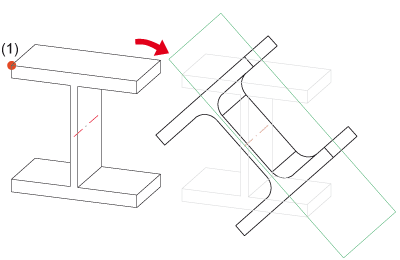
Alignement dans la direction de l'âme, point spécifié (1)


Options d'insertion (CM 3D) • Insérer des profilés (CM 3D) • Fonctions de la Charpente métallique